Обновлено 2024 апреля: перестаньте получать сообщения об ошибках и замедлите работу вашей системы с помощью нашего инструмента оптимизации. Получить сейчас в эту ссылку
- Скачайте и установите инструмент для ремонта здесь.
- Пусть он просканирует ваш компьютер.
- Затем инструмент почини свой компьютер.

Несколько пользователей Google Chrome недавно жаловались на ошибки обновления (код ошибки 7: 0x80040801). Как следует из названия, эта ошибка обычно появляется, когда пользователи пытаются обновить популярный веб-браузер.
Произошла ошибка при поиске обновлений: Не удалось установить подключение к Интернету. Если вы используете брандмауэр, добавьте GoogleUpdate.exe в свой белый список. (Код ошибки 7: 0x80072EE7 — системный уровень).
Что вызывает код ошибки 7: 0x80040801?
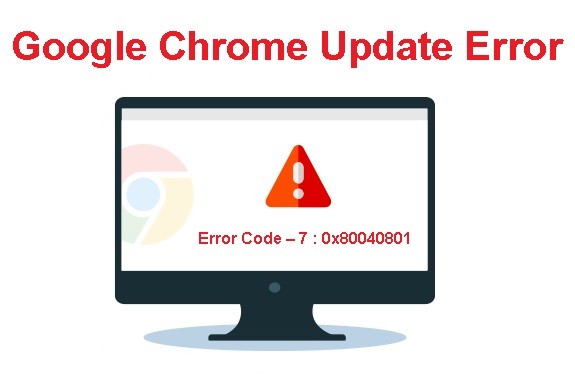
- Поврежденная установка Google Chrome: поврежденный файл также может быть причиной этого кода ошибки обновления.
- Служба обновлений Google отключена: Оказывается, этот код ошибки может быть вызван тем, что основная служба, отвечающая за обновление приложений Google, отключена средством оптимизации системы.
- Служба обновлений Google заблокирована брандмауэром: По словам некоторых затронутых пользователей, эта ошибка также может возникать из-за того, что слишком безопасный брандмауэр блокирует соединение между локальным исполняемым файлом (googleupdate.exe) и сервером, который должен помочь загрузить последнюю версию.
Как исправить код ошибки 7: 0x80040801?
Обновление за апрель 2024 года:
Теперь вы можете предотвратить проблемы с ПК с помощью этого инструмента, например, защитить вас от потери файлов и вредоносных программ. Кроме того, это отличный способ оптимизировать ваш компьютер для достижения максимальной производительности. Программа с легкостью исправляет типичные ошибки, которые могут возникнуть в системах Windows - нет необходимости часами искать и устранять неполадки, если у вас под рукой есть идеальное решение:
- Шаг 1: Скачать PC Repair & Optimizer Tool (Windows 10, 8, 7, XP, Vista - Microsoft Gold Certified).
- Шаг 2: Нажмите «Начать сканирование”, Чтобы найти проблемы реестра Windows, которые могут вызывать проблемы с ПК.
- Шаг 3: Нажмите «Починить все», Чтобы исправить все проблемы.

Удалите Google Chrome, а затем переустановите его.
- Удерживая нажатыми клавиши Windows + r, откройте терминал «Выполнить».
- В окне «Выполнить» введите appwiz.CPL и нажмите Enter.
- Прокрутите вниз и найдите Google Chrome.
- Щелкните правой кнопкой мыши Google Chrome и выберите «Удалить».
- Снова откройте терминал «Выполнить».
- Введите следующую команду и нажмите Enter: %localappdata%/Google.
- В появившемся окне удалите папку Chrome.
- Посетите страницу «Загрузить Google Chrome».
- Нажмите кнопку Скачать Chrome.
- Дважды щелкните загруженный исполняемый файл.
Перезапустите службу обновлений Google.
- Если вы удерживаете клавиши Windows и R, открывается терминал «Выполнить».
- Введите services.MSC и нажмите Enter.
- Прокрутите страницу вниз и найдите Службы обновлений Google.
- Щелкните правой кнопкой мыши службу обновлений Google и выберите «Свойства».
- В открывшемся окне в раскрывающемся списке Тип запуска выберите Автоматически (отложенный запуск).
- Нажмите «Пуск» в разделе «Статус службы».
- Нажмите кнопку «Применить», а затем нажмите «ОК».
- Теперь повторите шаги с 3 по 6 и перезапустите службу обновлений Google (gupdatem).
- Перезагрузите систему.
Разрешите службу обновлений Google через настройки брандмауэра
- Откройте окно «Выполнить», нажав Windows + R.
- Введите control firewall.CPL и нажмите Enter.
- В меню слева нажмите Разрешить приложение или функцию через брандмауэр Защитника Windows.
- В окне Разрешенные приложения нажмите Изменить параметры.
- Прокрутите вниз и найдите googleupdate.exe, tools.google.com, dl.google.com или Google Chrome.
- После того, как вы нашли службы, нажмите на эту службу. Кроме того, нажмите «Общедоступный и частный».
- Наконец, нажмите ОК, чтобы сохранить изменения.
Совет эксперта: Этот инструмент восстановления сканирует репозитории и заменяет поврежденные или отсутствующие файлы, если ни один из этих методов не сработал. Это хорошо работает в большинстве случаев, когда проблема связана с повреждением системы. Этот инструмент также оптимизирует вашу систему, чтобы максимизировать производительность. Его можно скачать по Щелчок Здесь
Часто задаваемые вопросы
Как исправить мой код ошибки обновления Google Chrome 0x80040801?
- Удалите Chrome.
- Убедитесь, что ваш компьютер соответствует системным требованиям.
- Загрузите Chrome еще раз и попробуйте переустановить его.
Почему я вижу код ошибки 7: 0x80040801 в Google Chrome?
Оказывается, вы можете ожидать этот код ошибки, потому что основная служба, отвечающая за обновление приложений Google, отключена инструментом оптимизации системы. Поврежденный файл также может быть причиной этого специального кода ошибки обновления.
Как разрешить службу обновлений Google через настройки брандмауэра?
- Откройте окно «Выполнить», нажав Windows + R.
- Введите control firewall.CPL и нажмите Enter.
- В левом меню нажмите Разрешить приложение или функцию через брандмауэр Защитника Windows.
- В окне Разрешенные приложения нажмите Изменить параметры.
- Прокрутите вниз и найдите googleupdate.exe, tools.google.com, dl.google.com или Google Chrome.
- После того, как вы нашли службы, нажмите на эту службу. Кроме того, нажмите «Общедоступный и частный».
- Наконец, нажмите ОК, чтобы сохранить изменения.


